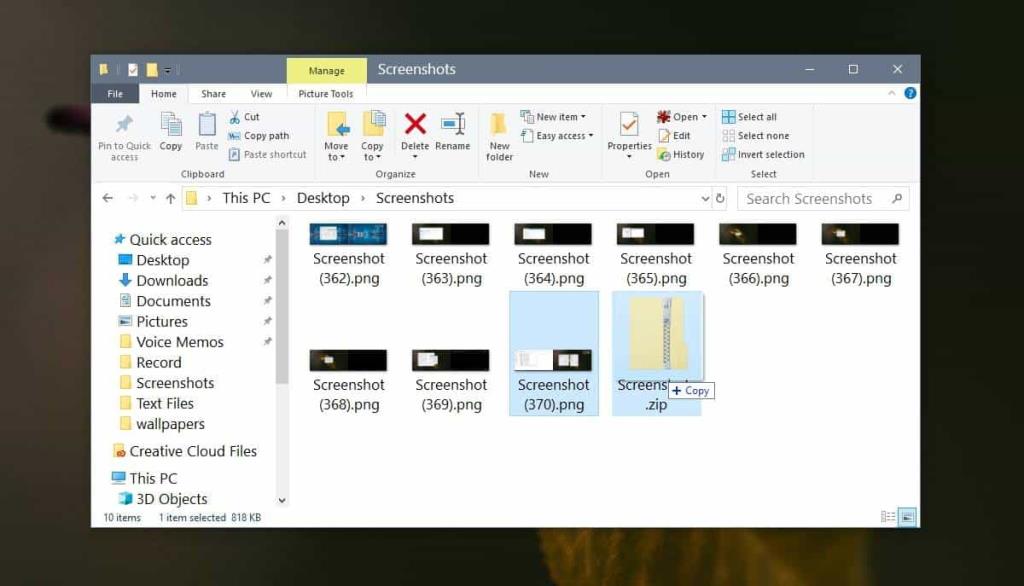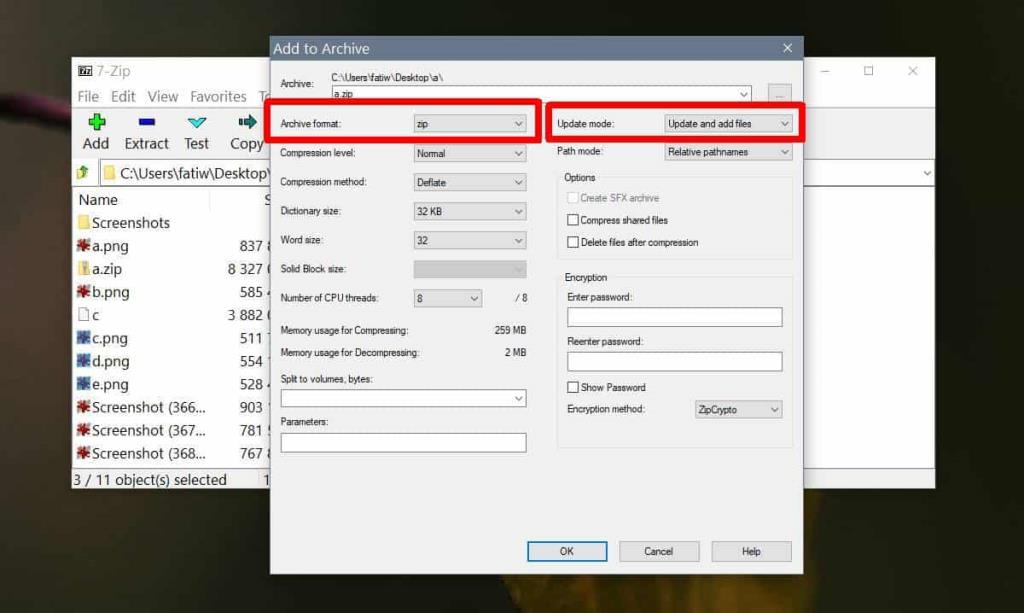Khi bạn nén một tệp, nó dường như là một loại hành động cuối cùng. Trên bề mặt của nó, tệp nén dường như là một vùng chứa đóng mà không thể thêm gì vào nhưng bạn có thể thêm tệp vào tệp ZIP hiện có khá dễ dàng. Đây là cách thực hiện.
Thêm tệp vào tệp ZIP hiện có
Cách dễ nhất để thêm tệp vào tệp ZIP hiện có là kéo và thả chúng vào tệp nén. Bạn sẽ thấy mẹo công cụ '+ Sao chép'. Khi bạn thả chuột và các tệp, chúng sẽ được thêm vào tệp nén. Các tệp được thêm vào thư mục gốc của tệp nén. Bạn sẽ không tìm thấy nó trong một thư mục riêng biệt bên trong tệp nén.
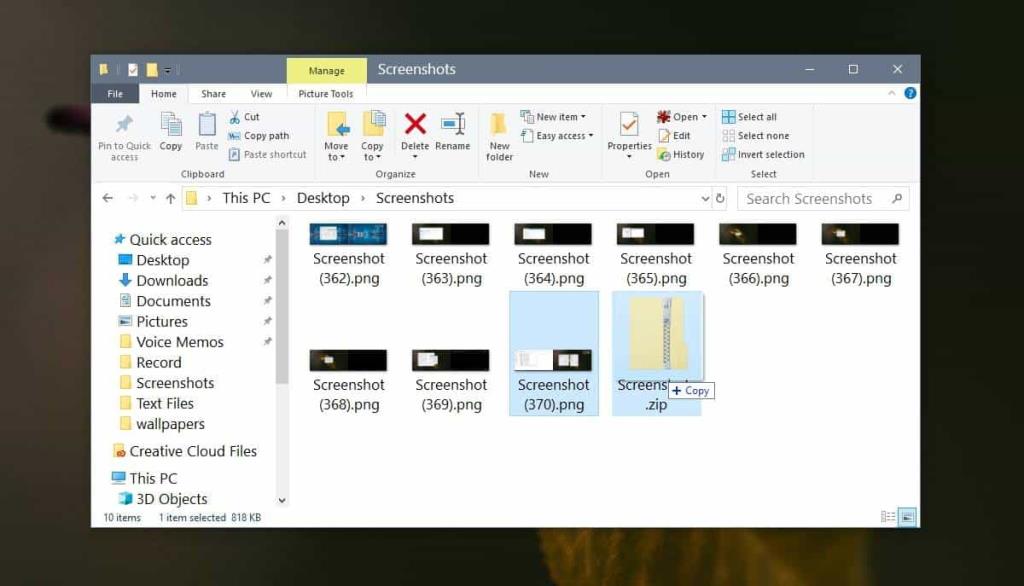
Phương pháp trên hoạt động bất kể bạn sử dụng tiện ích lưu trữ nào. Nó có thể là 7zip hoặc Winrar. Trong cả hai trường hợp, kéo và thả sẽ thực hiện thủ thuật.
Bạn cũng có thể sử dụng giao diện của ứng dụng lưu trữ để thêm tệp vào tệp ZIP hiện có. Cả WinRar và 7Zip đều có một. Để thêm tệp vào tệp ZIP hiện có, hãy mở 7-Zip. Bạn nên đặt tệp ZIP và các tệp khác mà bạn muốn thêm vào trong cùng một thư mục để làm cho mọi thứ dễ dàng hơn.
Trong ứng dụng 7-Zip, điều hướng đến thư mục có tệp ZIP và các tệp khác. Chọn tệp và nhấp vào nút Thêm ở trên cùng. Trong cửa sổ mở ra, hãy đặt định dạng Lưu trữ thành ZIP và ở chế độ Cập nhật, hãy chọn 'Cập nhật và thêm tệp'. Nhấp vào Ok, và các tệp sẽ được thêm vào tệp nén.
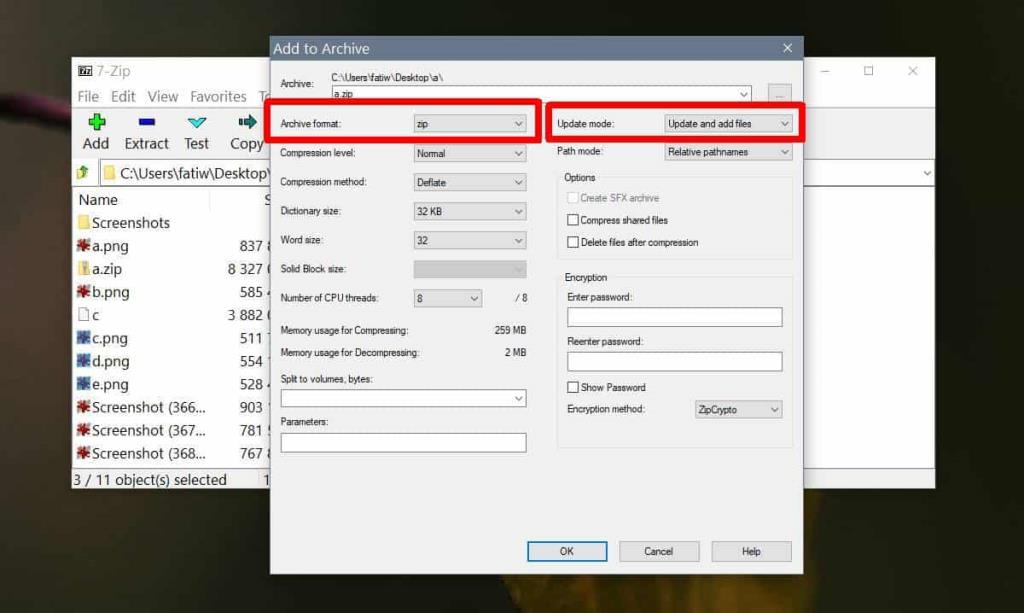
Bạn cũng có thể làm điều này cho các loại lưu trữ khác. Nó không bị giới hạn chỉ ở một tệp zip. Bạn cũng có thể thêm tệp vào tệp 7z, TAR và WIM hiện có.
Những gì bạn không thể làm là xóa một tệp khỏi tệp nén. Nếu bạn muốn làm điều đó, bạn phải tạo một cái mới và bỏ cái bạn định xóa khỏi tệp zip.
Nếu bạn sao chép / thêm tệp vào tệp nén đã có trong tệp lưu trữ, bạn sẽ thấy một cảnh báo hỏi bạn có muốn sao chép và thay thế tệp đó không hay bạn muốn bỏ qua. Không có tùy chọn để giữ cả hai tệp . Nếu bạn cần thêm phiên bản thứ hai / mới hơn của tệp vào tệp nén, bạn sẽ phải đổi tên tệp. Điều này đúng với tất cả các loại lưu trữ và tiện ích lưu trữ mà bạn sử dụng trên Windows 10.